Yandex Postaçok yararlı ve en önemlisi, ücretsiz servis kurumsal posta, burada yapabilirsiniz alanınızı bağlayın Yandex'e gidin ve alan adınızın adını ve Yandex'den gelen içeriği içeren postaları kullanın. Ve bu gerçekten kullanışlıdır ve alan adının tamamını değil, yalnızca posta kısmını aktarabilirsiniz ( MX kayıtları posta sunucusu ). Yani site eskisi gibi çalışacak ve postalar Yandex Mail'e aktarılacaktır. Ve bu notta anlatacağım prosedür budur.
Elimde olduğundan ISP yöneticisi o zaman bunu “IP Manager” ile çalışırken ortaya çıkacak tüm nüanslarla birlikte bu barındırma yönetim sistemine vurgu yaparak yapacağım.
Yandex Mail için alan adı onayı
Alan adınızın kabuğunu ve Yandex dolgusunu içeren posta göndermenin ilk adımı, alan adını onaylamaktır (benim durumumda, sitenin kendisi için farklı bir barındırma ve başka amaçlara sahip olduğumda).Burada karmaşık bir şey yok: dosya oluştur istenilen isimle sitenin kökünde ve doğru içerik işte bu kadar - doğrulama tamamlandı, site onaylandı.
ISPmanager'da MX DNS kayıtlarını yapılandırma (Yandex.Mail için)
Ancak bu adım daha zordur ve dikkatli bir çalışma gerektirir çünkü Yandex'deki postanızın ne kadar iyi ve sorunsuz çalışacağını ve çalışıp çalışmayacağını belirler.1) Etki alanını "E-posta" bölümünden kaldırın -> " Posta alanları" (ISPmanager büyük olasılıkla DNS'deki bazı verileri oraya kaydettiği için ve bu yapılmazsa bazı harfler Yandex postasına ulaşmayacaktır).
2) Şimdi ihtiyacın var MX kayıtları ekle sitenizin DNS'sinde. Bunu "Ana" bölümden yapabilirsiniz -> " Alan isimleri" yazın ve sol tuşla alan adına çift tıklayın, alan adı için DNS kayıtlarının bir listesini göreceksiniz. Görevimiz: eski MX'i kaldırın ve yenilerini ekleyin, bunu şu şekilde yapabilirsiniz:
A) Türü olan tüm girişleri sil MX (posta sunucusu) Ve TXT (metin girişi).
B) Yandex posta sunucusu ekleyin:
Ad: ALANINIZ. Tür: MX (posta sunucusu) Adres: mx.yandex.ru. Öncelik: 10
Domainden sonraki dönemi unutmayın, gereklidir.
V) Başka bir kayıt ekleyerek bir SPF kaydını yeniden yönlendirin:
Ad: ALANINIZ. Tür: TXT (metin kaydı) Adres: v=spf1 yönlendirmesi=_spf.yandex.ru
Bu, "iyi" mektupların spam'e düşmemesi için gereklidir.
Sonunda böyle bir şey elde etmelisin ( Doğru, buradaki alan example.test ile doludur ve her şeyi tek bir görüntüde birleştirmek için her iki girişin eklenmesi resimde aynı anda gösterilir, ancak özü aynıdır):
Kaydettikten ve Yandex paneline birkaç tıkladıktan sonra posta olması gerektiği gibi çalışacaktır. Ve bir nüans daha: DNS anında güncellenmiyor, bu yüzden Yandex panelini ziyaret etmeden önce 10-30 dakika beklemenizi tavsiye ederim.
Bu arada, ISPmanager'da Yandex Mail kurulumuyla ilgili bu bilgi, ISP System'in ana geliştiricilerinden biri tarafından ls takma adıyla sağlandı ve resim için kendisine teşekkür etti.
E-postanızda iyi şanslar ve daha az spam! =)
Sorular, değişiklikler vb. Sizi yorumlarda görmekten mutluluk duyacağım.
MX kaydı oluşturmaya ilişkin genel talimatlar
MX kaydı, alanınız için posta kabul eden sunucuyu işaret eder. Mailinizin Yandex sunucusu tarafından işlenebilmesi için ona işaret eden bir MX kaydı oluşturmanız gerekmektedir.
Yandex sunucusunun, MX kaydını ayarlamadan önce kullandığınız e-posta adreslerini sunmasını istiyorsanız aynı adresleri şunun için oluşturun: istenen etki alanı. Ayrıca mektuplarla birlikte posta kutularını da içe aktarabilirsiniz.
Alan adını Yandex sunucularına devrettiyseniz MX imzası otomatik olarak yapılandırılacaktır. Bir alan adına ait ayarları Mail'in DNS düzenleyicisinde görüntüleyebilir ve düzenleyebilirsiniz.
Değer “mx.yandex.net”tir. .
Sunucu adının sonundaki nokta gereklidir. Bazı kontrol panellerinde nokta varsayılan olarak dikkate alınır, o zaman belirtmenize gerek yoktur.
Öncelik - 10.
Kontrol panelinde öncelik değeri "10" sağlanmadıysa sıfır dışında herhangi bir öncelik belirtin.
Alt alan adı "@"dır.
Bazı kontrol panelleri "@" yerine alan adınızı girmenizi gerektirir (örneğin, "alanadiniz.tld."). "@" veya alan adını belirtemiyorsanız bu alanı boş bırakın.
Bu alan kontrol panelinde mevcut değilse, bu alanı atlayabilirsiniz.
DNS barındırma hizmetlerinizi sağlayan firmanın web sitesinden kontrol panelinize giriş yapın.
Mevcut MX kayıtlarını kaldırın.
Yaratmak yeni MX kaydı aşağıdaki alan değerleriyle (içinde farklı paneller alan adları farklı olabilir):
DNS değişikliklerinin etkili olmasını bekleyin. Bu işlem 72 saate kadar sürebilir.
Etki alanını şuraya bağla Yandex'in https://pdd.yandex.ru/domains_add adresine giderek bunu yapabilirsiniz.
Bir alan adını bağlamak için oturum açmanız gerekir (eğer hesabınız yoksa) hesap Yandex'de kayıt olmanız gerekir). Yetkilendirme sonrasında “” yanındaki alana alan adınızı girmeniz gerekmektedir. Etki alanını bağla"ve üzerine tıklayın.
Bundan sonra alan adına sahip olma haklarınızı onaylamanız gerekecektir. Yandex bunu üç farklı şekilde yapmayı teklif ediyor:
- bir HTML dosyası göndererek;
- yaratarak CNAME kayıtları alt alan adı için;
- alan adının iletişim e-postasını değiştirerek ( Bu method Daha az kullanışlı ve daha uzun olduğunu düşündüğümüz için dikkate almıyoruz. Bizim aracılığımızla kaydedilen alan adları için iletişim e-postasının değiştirilmesi, bir destek talebi aracılığıyla gerçekleştirilir. Ayrıca uluslararası bölgelerdeki alan adları için kimlik belgenizin bir kopyasını da vermeniz gerekecektir.)
HTML dosyası kullanarak etki alanı doğrulaması.
Bu yöntemi onaylamak için Yandex tarafından belirtilen adda bir dosya oluşturmanız ve belirtilen satırı bu dosyaya eklemeniz gerekir. En hızlı yol bunu yapın - bizim aracımızı kullanarak Dosya yöneticisi . "Denetim Masasına gidin" Dosya yöneticisi».
Görünen pencerede dosya adını girin ve " TAMAM».
Oluşturulan dosyayı aç çift tıklama farenin sol tuşuna basın ve Yandex'in sunduğu gereksinimlere uygun olarak doldurun.
CNAME kaydını kullanarak alan adını doğrulama
Bu yöntemi onaylamak için belirtilen Yandex'i oluşturmanız gerekir. alt alan adı ve bunun için belirli bir giriş yazın CNAME. " bölümünde bir alt alan adı oluşturabilirsiniz. Alt alanlar" Bunu yapmak için şuraya gidin: bu bölüm, ardından listeden alan adınızı seçin ve istediğiniz alt alan adının adını girin. Kalan noktaları şekilde gösterildiği gibi doldurun. Düğmeye bas Bir alt alan adı ekleyin».
Şimdi bölüme gitmeniz gerekiyor DNS.
Listeden alan adınızı seçin, ardından listeden DNS bölgeleri Alt alan adınızın bulunduğu bölgenin karşısındaki düğmeyi tıklayın " Düzenleme modunu aç". Karşınıza yaklaşık olarak aşağıdaki şekildeki gibi bir form çıkacaktır. CNAME ve gerekli girişi girin. Daha sonra " Kaydetmek".
Bu yöntemlerden herhangi birini tamamladıktan sonra Yandex sayfasına geri dönün ve " Alan adı sahipliğini kontrol edin"Her şey yolunda giderse devam ederiz Sonraki adım- bir inşaat sahasında MX kayıtları etki alanı için.
MX kayıtlarını ayarlama.
Etki alanını onayladıktan sonra yapılandırmanız gerekir MX kayıtları.
Bu amaçla Kontrol panelleri tekrar bölüme gitmeniz gerekiyor DNS ve listeden Yandex.Mail'e bağladığınız alan adını seçin. Şimdi "düğmesine basın" Düzenleme modunu aç" alan adının bulunduğu alt bölgenin karşısında. Kullanın hazır şablon Yandex için (sadece düğmeye tıklayın) MX şablonları ve Yandex'i seçin) ve " düğmesine tıklayın Kaydetmek". Ayrıca girebilirsiniz gerekli kayıtlar hazır bir şablon kullanmadan manuel olarak.
Yandex'e dönüyoruz ve vardiyayı kontrol ediyoruz MX kayıtları. Bu işlem anlık değildir; güncellenmesi 10-15 dakika sürer MX kayıtları. Doğrulamayı tamamladıktan sonra Yandex.Mail hizmetinde ihtiyacınız olan posta kutularını oluşturabileceksiniz.
İyi şanlar! Herhangi bir sorunuz varsa, lütfen bize şu adresten bir bilet yazın: Hesap Kontrol Panelleri, bölüm " ".
Herhangi bir posta sistemini kurmanın temel ilkelerinden biri modern ağ– kullanılabilirlik ve doğru ayar DNS'deki MX kayıtları. Ne yazık ki, tüm posta yöneticileri MX kaydının ne olduğunu ve etki alanı posta sisteminin düzenlenmesindeki rolünün ne olduğunu tam olarak anlayamıyor.
DNS Temelleri
MX kısaltması “posta değiştirici” anlamına gelir. MX kaydı, DNS kaydı türlerinden biridir; bu nedenle, MX kaydının ne olduğunu anlamak için mimarinin ve operasyonun temellerini anlamanız gerekir. DNS hizmetleri(Alan Adı Sistemi).
En önemli işlev DNS hizmetleri – alan adlarını IP adreslerine dönüştürme. Örneğin, eğer adres çubuğu Tarayıcınıza www.microsoft.com yazarsanız DNS hizmeti, bağlantı kurmanız gereken sunucunun IP adresini belirlemenizi sağlar. Bu örnekte alan adı microsoft.com'dur.
Ancak adrese bir posta mesajı göndermeye çalışırsanız ne olur? [e-posta korumalı]?
Ve bu durumda posta sunucusunu belirlemek için DNS hizmetinin işlevlerini kullanmamız gerekir. Posta gönderen sunucu, aşağıdaki algoritmayı kullanarak alıcı posta sunucusunun DNS MX kaydını arar:
- Microsoft.com etki alanı için yetkili bir ad sunucusu (NS veya ad sunucusu) belirleme
- Tüm MX kayıtlarını almak için microsoft.com etki alanı ad sunucusunu sorgulayın
- MX kayıt sunucusu adlarını IP adreslerine çözümleme
Microsoft.com etki alanı için MX kayıtlarını manuel olarak tanımlamak istiyorsanız prosedür şu şekilde görünecektir:
C:\> nslookup
Varsayılan Sunucu: Bilinmiyor
Adres: 10.0.1.9
> türü ayarla=mx
> microsoft.com
Sunucu: Bilinmiyor
Adres: 10.10.21.19
Yetkisiz cevap:
microsoft.com MX tercihi = 10, posta gönderici = mail.messaging.microsoft.com
mail.messaging.microsoft.com internet adresi = 216.32.181.178
Böylece microsoft.com etki alanı için “posta göndericinin” IP adresinin 216.32.181.178 olduğunu öğrendik.
MX Tercihleri
Operasyonun başka bir nüansı posta servisi– posta sunucusunun önceliğini ayarlama yeteneği, bu teknolojiye “MX tercihi” denir. MX tercihinin ne olduğunu anlamak için google.com alan adının DNS ve MX kayıtlarına bir göz atalım.
> google.com.tr
Sunucu: Bilinmiyor
Adres: 10.10.21.19
Yetkisiz cevap:
google.com MX tercihi = 10, posta gönderici = aspmx.l.google.com
google.com MX tercihi = 20, posta gönderici = alt1.aspmx.l.google.com
google.com MX tercihi = 30, posta gönderici = alt2.aspmx.l.google.com
google.com MX tercihi = 40, posta gönderici = alt3.aspmx.l.google.com
google.com MX tercihi = 50, posta gönderici = alt4.aspmx.l.google.com
aspmx.l.google.com internet adresi = 74.125.39.27
alt1.aspmx.l.google.com internet adresi = 209.85.173.27
alt2.aspmx.l.google.com internet adresi = 74.125.127.27
alt3.aspmx.l.google.com internet adresi = 209.85.225.26
alt4.aspmx.l.google.com internet adresi = 74.125.65.26
Gördüğünüz gibi google.com alan adı için 5 farklı MX kaydı (beş posta sunucusu) bulunmaktadır. farklı anlam tercih parametresi. Tercih parametresi, her MX kaydının önceliğini ayarlamanıza olanak tanır; bu sunuculara bir mektubun hangi sırayla teslim edileceğini belirler. Daha küçük değer daha yüksek bir önceliğe karşılık gelir; Mektuplar ilk önce bu posta sunucusuna gönderilecek.
Aşağıdakiler için birden fazla MX kaydı gerekir:
- Aynı önceliğe sahip birkaç MX kaydı oluşturmanın gerekli olduğu, alıcı posta sunucuları arasında yük dengelemeyi organize etme imkanı
- Birincil sunucu (birincil sunucu) ise bir sonraki alıcı posta sunucusunu belirleme prosedürünü belirleyen posta sisteminin hata toleransının organizasyonu Minimum değer MX tercihi) mevcut değil.
Başka bir sitede bulunan bir posta sunucusu, genellikle ekonomi amacıyla, genellikle daha düşük bir sunucuya sahip olan bir yedekleme sunucusu olarak ayarlanır. verim iletişim kanalları ve işlem gücü. Ve şüphesiz, eğer sunuculardan biri kullanılamıyorsa, bir mektubun yine de adresine gönderilmesi çok daha iyidir. yedekleme sunucusu, gönderen tarafta kuyrukta kalmaz ve bir süre sonra tekrar tekrar gönderme girişiminde bulunur (yeniden dene).
MX kayıtları neyi işaret etmelidir?
Artık MX kayıtlarının ne işe yaradığını anladığımıza göre, bu kayıtların neye işaret etmesi gerektiğini anlamaya çalışalım.
Kuruluşunuz içeriyorsa ve destekliyorsa posta sistemi bağımsız olarak (postaları doğrudan alır), alan adınızın MX kaydı, alan adınızın harici IP adresini göstermelidir. güvenlik duvarı(NAT/PAT adresi/bağlantı noktası çeviri teknolojisi kullanılıyorsa) veya posta sunucunuzun harici adresi (örneğin, Edge Transport rolüne sahip bir sunucu veya Linux tabanlı bir posta MTA olabilir).
Şirketiniz postaları filtrelemek için harici bir "bulut" hizmeti kullanıyorsa alan adınızın MX kayıtları bu hizmetin sağlayıcısı tarafından belirtilen IP adresini göstermelidir.

Bunlar internette bulunan en yaygın iki örnektir. şu an ancak başka senaryolar da vardır: coğrafi olarak dağıtılmış ağlar, hibrit bulut-fiziksel ağlar vb.
Bu kadar! Bu yazımızda MX kaydı kavramını ve neden gerekli olduğunu kısaca anlattık, acemi posta yöneticileri için faydalı olacağını umuyorum.
Insales Wiki'den materyal
Genel bilgi
E-posta hizmetleri sağlayan bazı İnternet hizmetleri şunları kullanmanıza izin verir: posta adresi kullanıcının alan adında, yani şöyle bir adreste mailim@alanim. Elbette bu, kendi posta sunucunuz kullanılarak da uygulanabilir.
Mağazanın kendi alan adı kayıtlıysa bu fırsatın kullanılması tavsiye edilir. Kendi posta sunucunuzu kurmak burada anlatılmayacak, yalnızca İnternet'te e-posta hizmetleri sağlayan en iyi bilinen hizmetlere odaklanacağız. Tedarikçinin hizmet ayarlarına ek olarak posta hizmetleri bazılarının hala değiştirilmesi gerekiyor DNS ayarları alan adı kayıt kuruluşunda.
Alan adı Insales aracılığıyla kaydedilmişse, bu işlemi gerçekleştirmek için teknik desteğe gerekli bilgileri (posta servis sağlayıcısından alınan) içeren bir mektup gönderin; her şey sizin için ayarlanacaktır.
Alan adını kendiniz kaydettiyseniz, bunu yapmayı unutmayın. gerekli ayarlar, kural olarak bu, DNS sunucusundaki MX bölgesini düzenlemektir. MX kayıtları alan adınızın e-posta adresini işaret eder.
Alan adınız için postayı yapılandırmak amacıyla, alan adı için kullanılan DNS sunucusundaki MX bölgesini düzenleyebilmeniz gerekir.
Yandex'de alan adınızda posta kurulumu
Bir etki alanında 100'e kadar e-posta hesabı oluşturabilirsiniz; bu, aşağıdakiler için yeterlidir: küçük şirket. Böyle bir şeyin sahipleri posta kutuları mektuplar için sonsuz alanın tadını çıkarabilecek. Posta ile hem http://mail.yandex.ru/for/mydomain sayfasındaki web arayüzü aracılığıyla hem de posta istemcileri aracılığıyla çalışabilirsiniz - Yarasa, Thunderbird ve POP3/IMAP ve SMTP protokollerini kullanan diğerleri.
Mail alt alan adından adrese kadar olan alan adı için CNAME kaydı ayarlamanız gerekmektedir. alan adı.mail.yandex.net. Aşağıdaki ayarları belirtmeniz gerekir:
- Alt alan adı – posta
- Kayıt türü – CNAME
- Veri – alan adı.mail.yandex.net.
Ayarların geçerlilik kazanması biraz zaman alacaktır (birkaç saatten iki güne kadar).
E-posta programlarını ayarlama
Yandex.Mail'i bir alan adı için yalnızca web arayüzü üzerinden değil, çeşitli e-posta istemcileri (örneğin, Outlook Ekspres, Yarasa, Thunderbird ve diğerleri)
İş posta istemcileri kullanıcı adının (giriş bilgilerinin) belirtilmesi dışında normal Yandex.Mail ile tamamen aynı şekilde yapılandırılmıştır tam e-posta(Örneğin, [e-posta korumalı]).
Lütfen posta ile çalışmak için şunu unutmayın: IMAP protokolü bunun için destek "E-posta İstemcileri" bölümündeki "Ayarlar" sayfasında etkinleştirilmelidir.
Alanınızda GMail postasını ayarlama
Hizmet Google uygulamalar kullanmanıza izin verir GMail postası etki alanınızdadır ve ona erişmek için GMail arayüzünü kullanabilirsiniz. POP3, SMTP, IMAP protokolleri de çalışır. GMail 2 GB'tan fazlasını sağlar disk kotası her hesap için ve toplamda 7 GB (ücretsiz) temel hizmet- en fazla beş hesap), her hesapta en fazla 50 hesap oluşturabilirsiniz posta kayıtları. GMail'in bir spam filtresi vardır. Maillerinizin görüntülenmeyeceğinden emin olabilirsiniz; hiçbir yetkili mektuplarınızın kopyalarını alamayacaktır. Postaya şu yolla erişilir: HTTPS protokolü. Hizmet ücretsizdir. İhtiyacınız olan tek şey bir alan adıdır.
Google Apps'ta hesap oluşturma
Henüz bir hesabınız yoksa bu bağlantıyı takip edin Google Apps'a kayıt. ve "Buradan başlayın"ı tıklayın.
Kayıt olmak için gerekli alanları doldurun


Kullanıcı adınızı girin (Adresiniz şöyle görünecek [e-posta korumalı], burada kullanıcı kullanıcı adıdır), şifre ve resimdeki kod

Hesap oluşturuldu.
Giriş sayfalarını etkinleştirme ve alan haklarını onaylama
Alan adınızın e-posta hesapları için giriş sayfasını nasıl etkinleştireceğiniz ve hesabınızla ilişkili alan adının sahibi olduğunuzu nasıl doğrulayacağınız aşağıda açıklanmıştır Google uygulamalar. Yönetici hesabınızı kullanarak kontrol paneline giriş yapın https://www.google.com/a/cpanel/example.ru/Dashboard. (burada example.ru alan adınızdır)



Haklarınızı onaylamak için size uygun bir yöntem seçin.

İndirmek için verilen talimatları izleyin HTML dosyası web sitenize veya başka yollarla.
Tüm adımları tamamladıktan sonra “Onayla”ya tıklayın.
Kullanıcı hesapları oluşturma
- https://www.google.ru/a/example.ru yönetici hesabınız aracılığıyla kontrol paneline giriş yapın (henüz giriş yapmadıysanız).
- "Kullanıcılar ve Gruplar" bölümünde üst menü"Oluştur"u tıklayın yeni hesap kullanıcı"

3. Adınızı, soyadınızı ve kullanıcı adınızı girin.
4. “Şifreyi Değiştir” butonuna tıklayarak dilediğiniz şifreyi seçebilirsiniz.

5. "Yeni bir kullanıcı hesabı ekle"ye tıklayın. Hesap bilgileri kullanıcıya e-posta yoluyla gönderilebilir veya yazdırılabilir. 6.Alan adınızdaki her kullanıcı için bu adımları tekrarlayın.



Dikkat! InSales aracılığıyla bir alan adı kaydettirdiyseniz MX ve CNAME kayıtlarını kaydetmek için teknik desteğimizle iletişime geçin!
Postaya erişim için WEB arayüzü kurma
Erişimi ayarlayalım posta arayüzü http://mail.example.ru adresine. Prosedür basit, önerilen standart Google formu aracılığıyla postaya giriş yapıyoruz: https://www.google.ru/a/example.ru, sağ üst köşedeki “Etki Alanı Yönetimi” bağlantısını tıklayın. Etki alanı kontrol paneline gidiyoruz ve ana menüden "Hizmet Ayarları"nı seçiyoruz - " E-posta". Öyleyse - "Web adresi Kullanıcılarınız sayfadaki postaları görüntüleyebilir." alanında URL'yi ayarlayın. Uygularız ve alan adınızda ghs.google.com için mail.mydom.com CNAME kaydı varsa, o zaman posta http://mail.example.ru adresindeki tarayıcıda açılacaktır.
E-posta istemcilerini ayarlama
TheBat, Thunderbird ve diğer e-posta istemcilerini kullanarak posta alıp gönderebilirsiniz. Çoğu durumda, posta almak için POP3 protokolünü ve posta göndermek için SMTP'yi kullanırlar.
POP3'ün çalışması için ihtiyacınız olan aç posta ayarlarında Google hesabı POP3. Bunun için:
- Gmail hesabınızda oturum açın.
- Herhangi bir Gmail sayfasının üst kısmındaki Ayarlar bağlantısını tıklayın.
- Turuncu Posta Kurulumu kutusundaki İlet ve POP bağlantısını tıklayın.
Ardından, istemci programının ayarlarında (profilinde) bağlantı noktalarını ve protokolleri yapılandırmanız gerekir:
Giriş yapmak: [e-posta korumalı](açık adres)
Yapılan değişiklikleri iptal et
Herhangi bir nedenle üçüncü bir tarafı kullanmayı bırakmak isterseniz posta servisi alan adınız için bu işlemin iptal edilmesi kolaydır. Tek yapmanız gereken MX kaydını etki alanım olarak değiştirmek. (sondaki nokta gereklidir!). Ancak MX kayıtlarında yapılan her değişikliğin geçerlilik kazanmasının 24-72 saat süreceğini unutmayın.

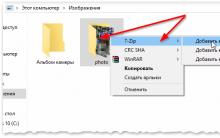

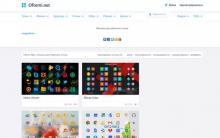
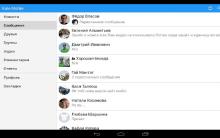

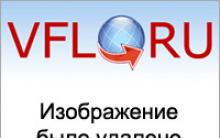




Xpi dosyası nasıl kurulur? XPI dosya uzantısı. Test: Hangi dosya uzantısı bitmap görüntü türüdür
Yandex temasını doğru şekilde nasıl değiştirebilirim?
Genişletilmiş Menzilli VHF Alıcısı
Odnoklassniki profilinizin konukları hakkında bilmeniz gerekenler
PWM - darbe genişliği modülasyonu PWM denetleyici kullanma örneği